在使用Photoshop时,有时候会遇到图层被锁定的情况,这给我们的设计工作带来了一些困扰。要解开图层锁定,首先需要确认被锁定的图层是哪一层。在图层面板中,可以看到被锁定图层右侧有一个小锁标志。
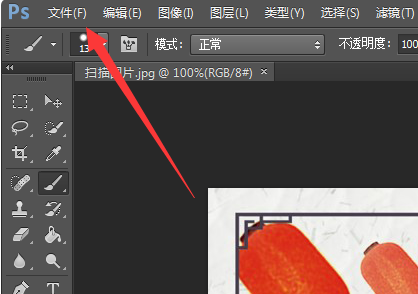
要解开被锁定的图层,可以通过简单的操作来实现。首先,在图层面板中选中被锁定的图层,然后找到底部的“锁定”图标,点击即可解开该图层的锁定状态。如果是多个图层被同时锁定,可以按住Shift键选择多个图层,然后点击“锁定”图标进行解锁。
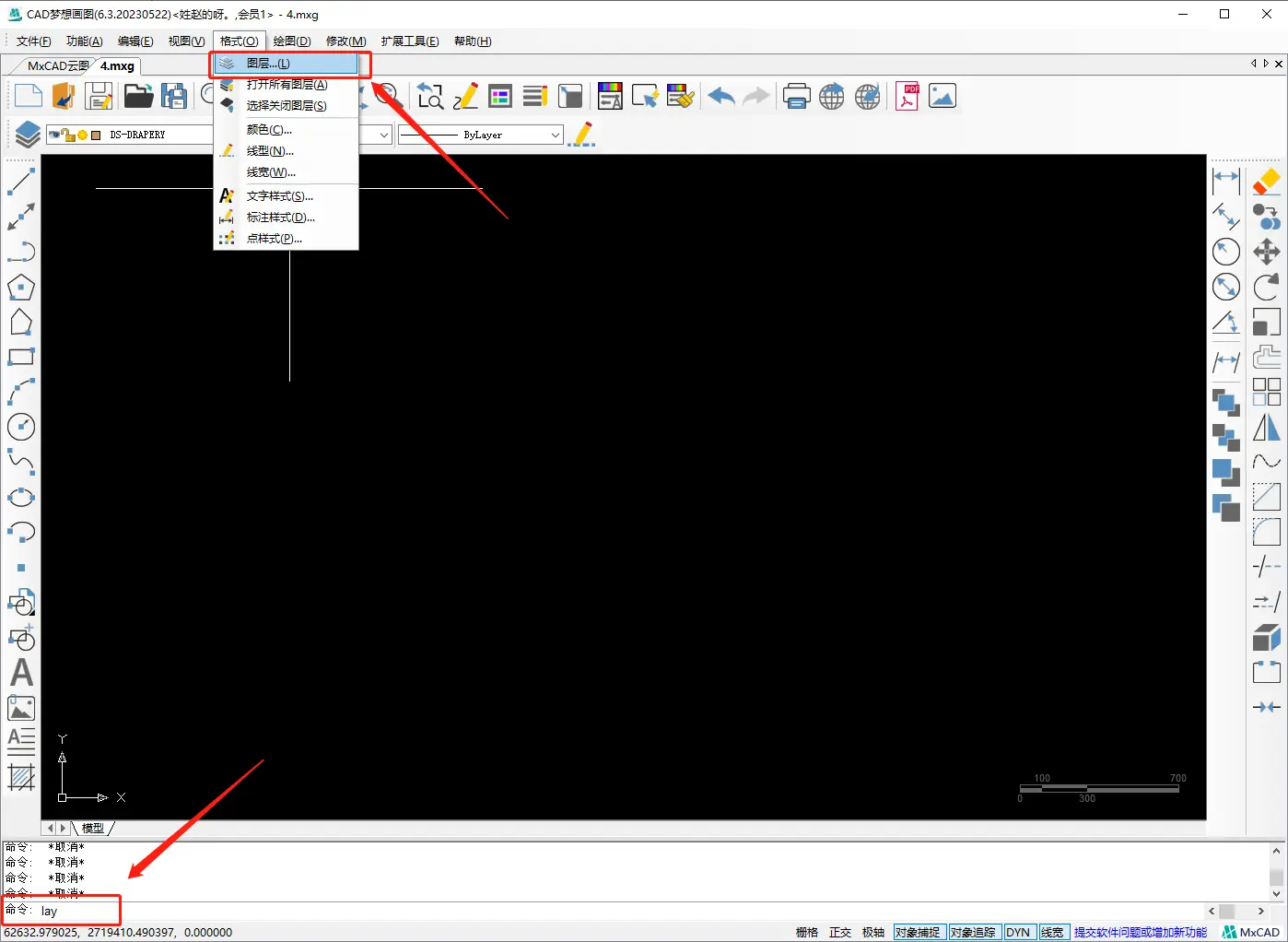
另外,还可以通过快捷键来解开图层的锁定状态。只需选中被锁定的图层,按下Ctrl + Alt +/(斜杠键),即可解开该图层的锁定状态。
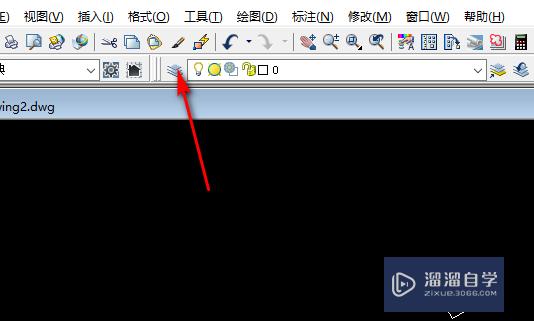
总之,在使用Photoshop时遇到图层被锁定的情况并不可怕,只需要按照上述方法进行简单操作,就能轻松解开图层的锁定状态,继续我们的设计工作。
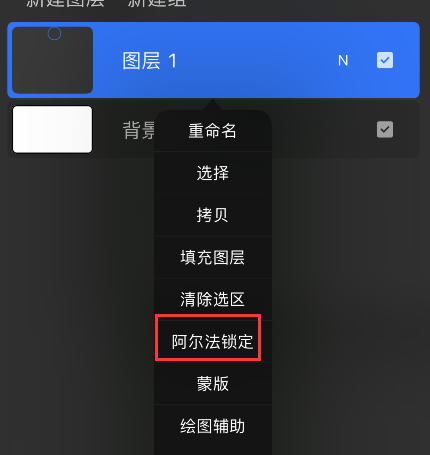
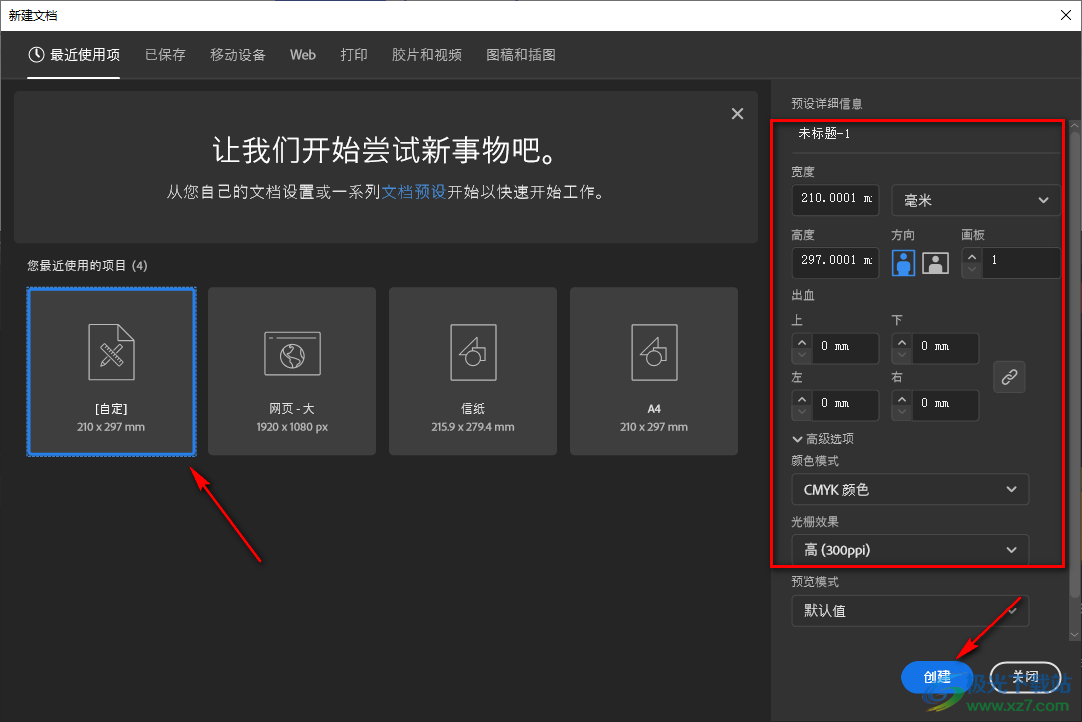
imtoken官网版下载:https://zflyjj.com/danji/17521.html



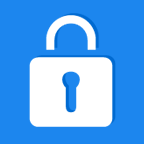
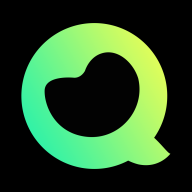

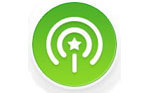
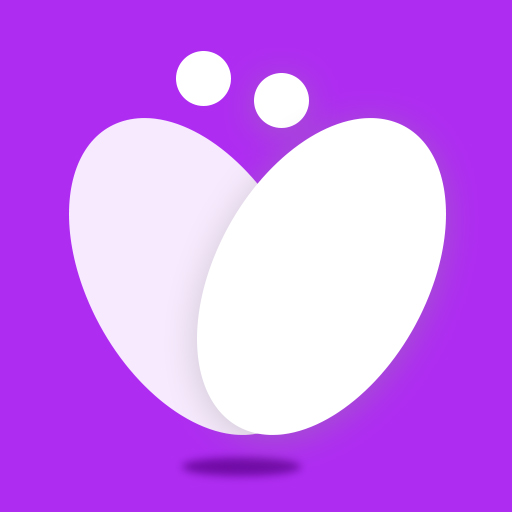













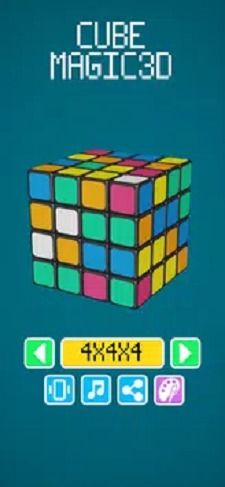

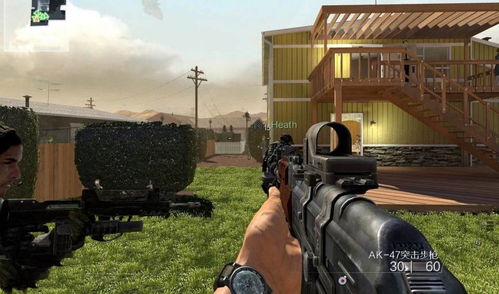

网友评论